遇到電腦連不上網該怎么辦?這是我們日常生活中經常遇到的問題,尤其是對于電腦新手來說,自己不會解決只能求教他人。下面是小編整理的一種比較簡單的解決方法,一起來瞧瞧吧!

步驟一、先檢查是否有網絡or網絡運行是否正常
很多時候電腦連不上網,并不是電腦的問題,而是網絡本身的問題。因此我們先檢查一下路由器、貓等網絡設備是否運行正常。如果網絡正常,那就是電腦的問題;如果網絡不正常,那就可能是網絡線路問題,建議等一段時間或者聯系運營商解決。
步驟二、檢查網卡驅動
如果步驟一沒有問題了,那么我們就用快捷鍵“Windows + R”打開運行框,輸入devmgmt.msc,然后回車打開設備管理器,查看網絡適配器是否有黃色感嘆號,有的話你需要安裝或更新網卡驅動。
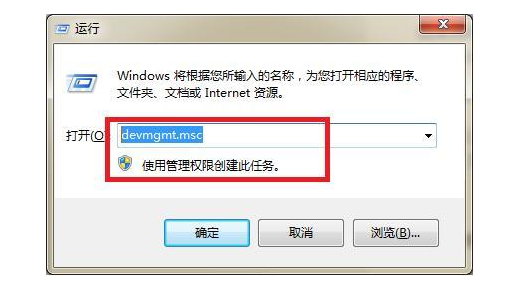
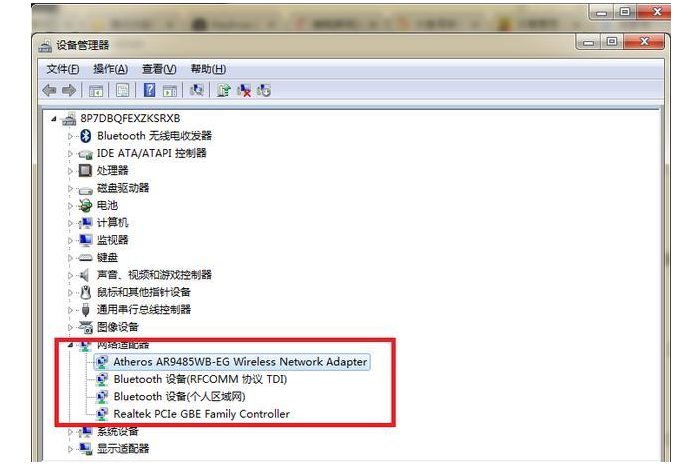
步驟三、重啟網卡
如果安裝了驅動后,電腦連接還是不成功。我們可以打開“控制面板”,找到“網絡和共享中心”,點擊“更改適配器”,右鍵禁用“本地連接”或“無線網絡連接”,然后再次右鍵開啟“本地連接”或“無線網絡連接”,讓電腦重新檢索、獲取網絡信號,以解決問題。
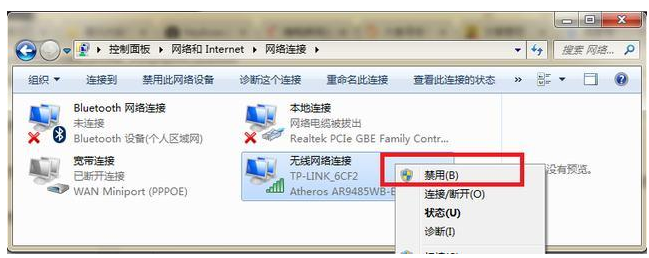
步驟四、檢查PV4信息
很多時候,即使我們按照前三個步驟做了,但是依舊無法連接上網絡。這時候我們需要考慮是否是設置問題。我們可以打開“網絡共享中心”,然后再打開“無線網絡連接”,(有的是“本地連接”和“屬性”),最后再打開“Internet協議版本4(TCP/IPV4)”,將IP和DNS的獲取方式更改為自動獲取。(一般情況下,我們都是自動獲取)
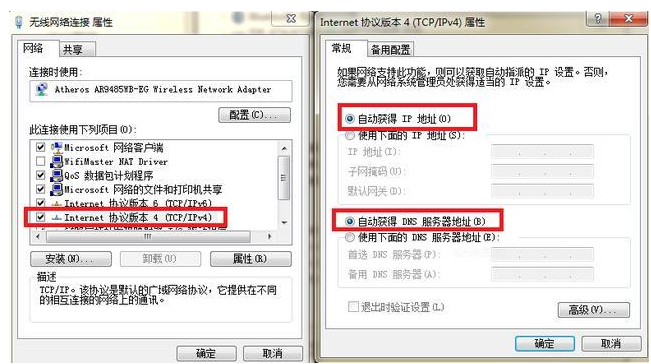
步驟五、DNS緩存清理
如果設置了步驟四后,仍舊連接不上網絡,那么也許和DNS緩存有關。這時我們可以嘗試清楚DNS緩存。
做法:在“開始”菜單中,點擊“運行”,然后在輸入欄輸入“CMD”,回車打開CMD窗口,然后在窗口中接著輸入“ipconfig /flushdns”即可。
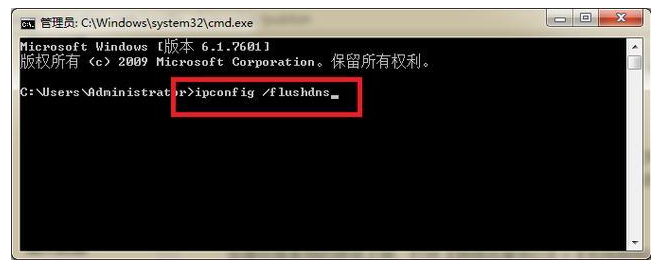
步驟六、重置winsock
一般情況下,完成步驟五之后,電腦就能連上網了。如果你的電腦仍舊不行,那你可以嘗試重置Winsock目錄。做法:完成步驟五之后打開“CMD”窗口的時候,輸入“netsh winsock reset”,完成這個操作后,重啟電腦,電腦就能連上網了。
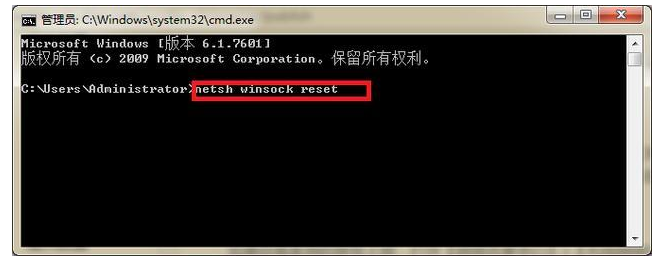
以上操作方法非常適合電腦新手用戶,如果你遇到了電腦無法上網的問題,可以照此解決。
|
新聞熱點
疑難解答